給初學者和有抱負的影響者的 31 個 TikTok 技巧
已發表: 2022-01-2910億月活躍用戶會錯嗎? 好吧,如果社交媒體教會了我們什麼,答案是“可能”。 但這並不能否定視頻共享應用程序 TikTok 正在快速增長的事實,這要歸功於它令人上癮的永無止境的短片源。
儘管 TikTok 的未來去年在美國受到質疑,但這種威脅似乎已經結束,因此來自中國的字節跳動的應用程序正全力以赴。 該應用程序非常直觀; 提供視頻輪播供您欣賞。 向上滑動查看下一個(以及下一個和下一個); 喜歡、收藏或關注以定制體驗。 但是有一些怪癖需要注意。 趁熱進入,使用以下技巧保持影響力。
給觀眾/潛伏者的提示
掌握快進
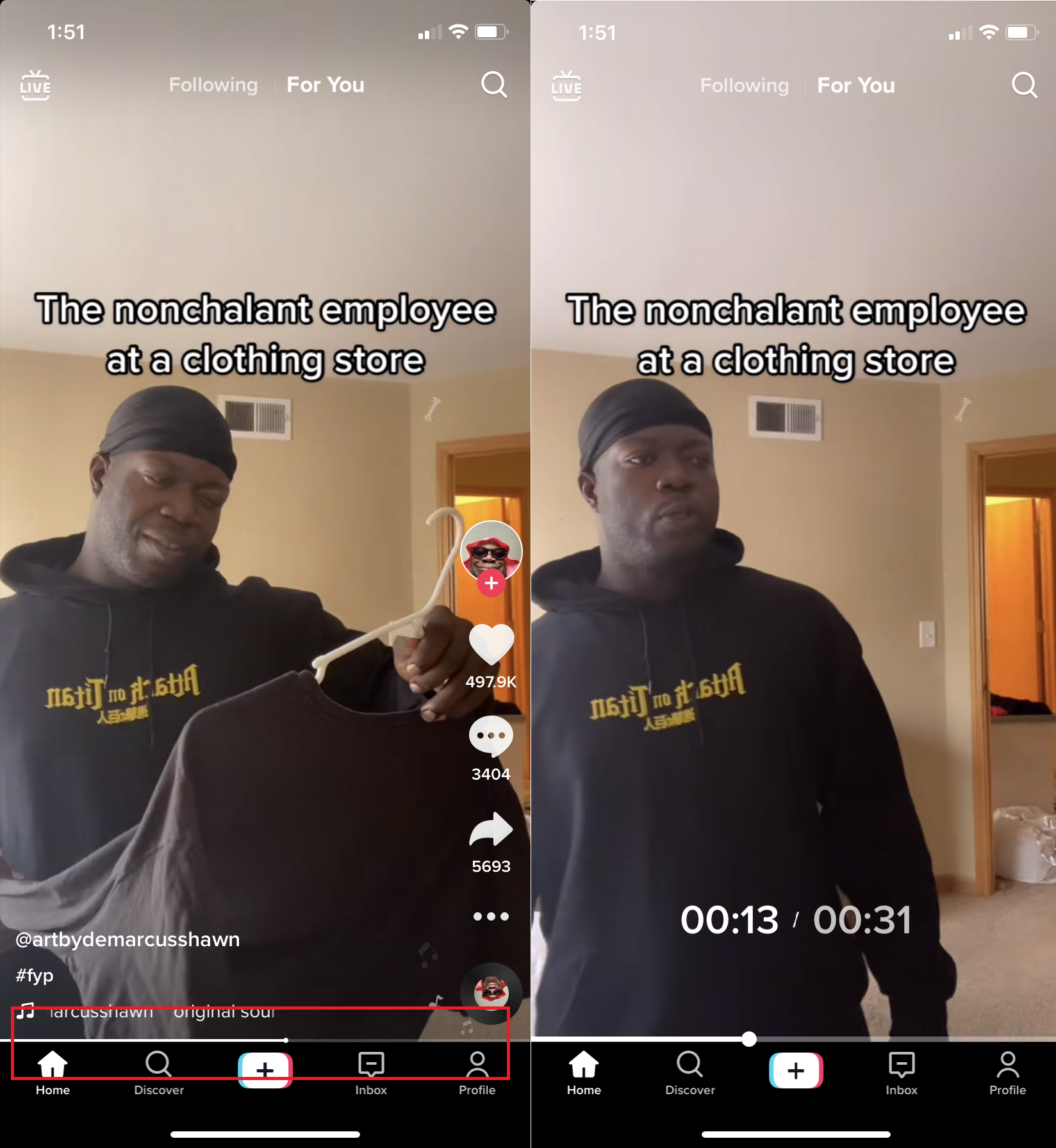
當您遇到一個承諾最終會帶來豐厚回報的 TikTok 時,這是關鍵,但一開始卻有太多的喋喋不休(TikTok 現在允許視頻長達三分鐘)。 不要等待或再次坐下來完成整個事情。 較長的 TikTok 視頻底部的白色進度條也是一個滑塊。 將指尖放在移動的白點上,然後來回拖動以擦洗到您想要的位置。 它似乎僅適用於至少 30 秒長的視頻。
收件箱裡有什麼?
收件箱包含您的帳戶活動——誰看過或喜歡您的內容、誰在關注您以及誰想要關注您。 您還可以在這裡收到來自其他 TikToker 的直接消息。
知道區別:關注vs.為你vs.直播

如果您在 TikTok 上關注某人的帳戶,他們的視頻將出現在名為“關注”的提要中。 但是For You頁面(有人稱之為 FYP)是 TikTok 的神奇之處。 FYP 是由算法直接為您創建的個性化提要,它考慮了您觀看的視頻、您跳過的視頻、您關注的人、您最喜歡的內容等。沒有人確切知道它是如何工作的,但很多人會嘗試猜猜,因為它在 For You 供稿中的曝光有時會導致全面的病毒式名人。 TikTok 總是在 For You 中重新打開,希望吸引您觀看您可能還想關注的新創作者,所有這些都是為了讓您對應用程序著迷的時間越來越長。
直播,在左上角訪問,將您直接帶到當前正在向 TikTok 直播的人的提要。 這使您有機會與視頻的主持人互動。
兩個放大鏡:發現和搜索
為什麼抖音界面上有兩個放大鏡圖標? 因為搜索的隱喻顯然只能由那一項來表示。 這裡的不同之處在於右上角的mag-glass用於直接搜索內容。 點擊搜索詞,您會看到您可以將其縮小到最熱門的結果、用戶名、視頻、聲音和最重要的主題標籤。
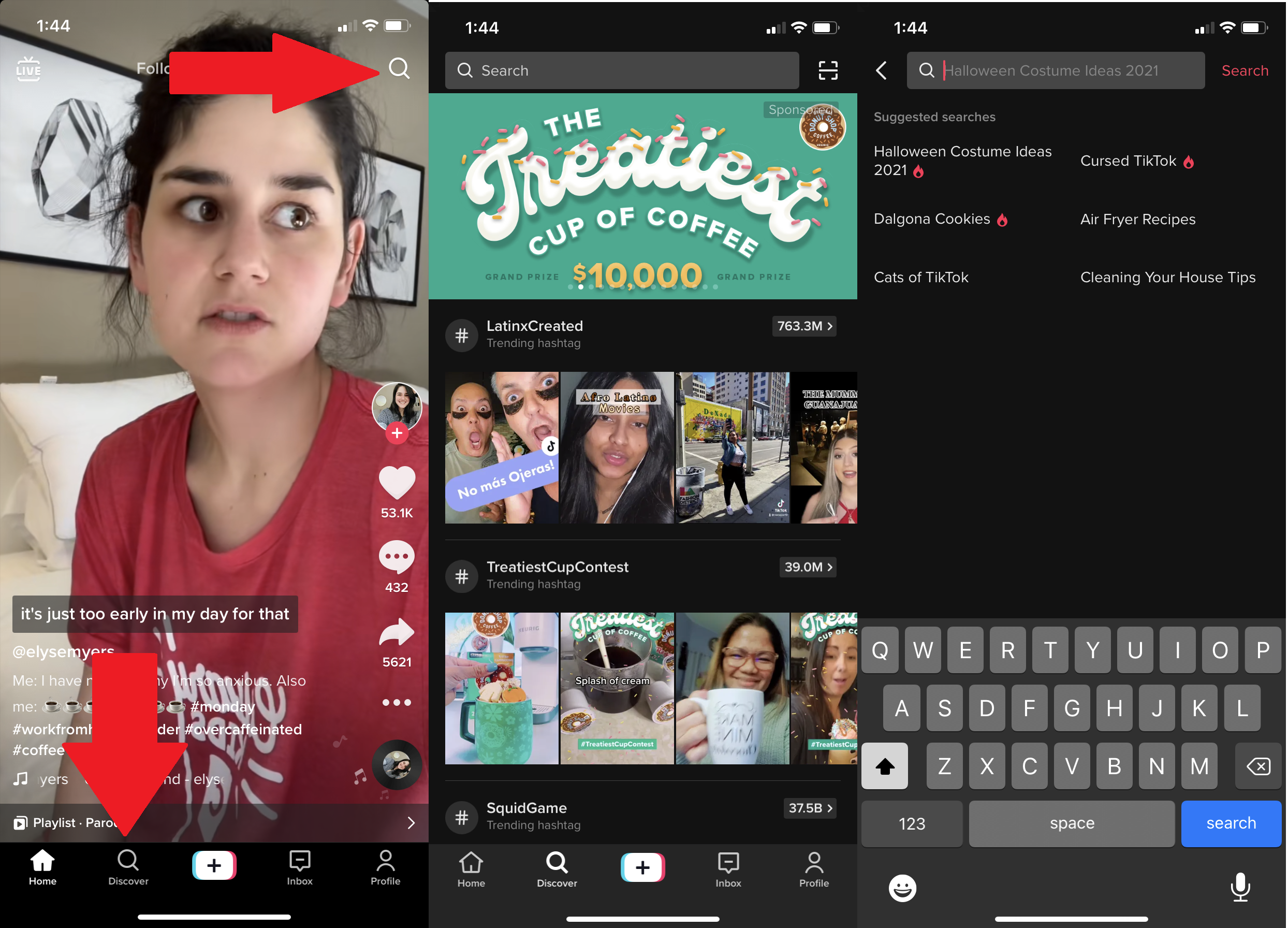
下部工具欄中的mag-glass不是那個。 它被稱為發現,旨在向您展示大量您不知道自己想要的新內容。 但是,使用“發現”頁面上的搜索框仍會顯示與上面相同的搜索結果,因此這似乎是在浪費第二個放大鏡。
將您的視頻“喜歡”保密
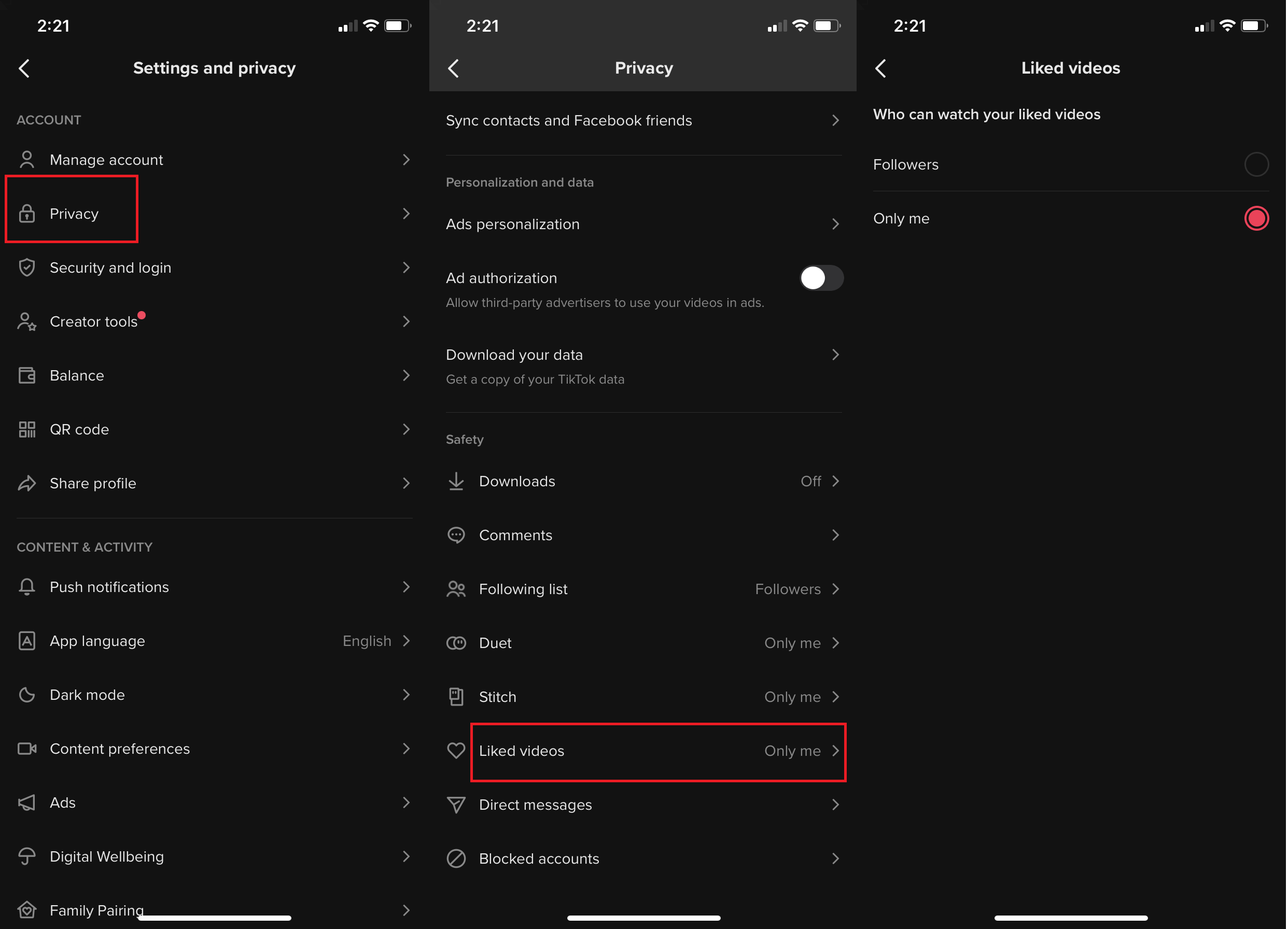
如果您不想讓全世界都知道您的喜好,請將它們設為私密。 轉到個人資料 > 漢堡菜單 > 隱私並滾動到喜歡的視頻。 將其設置為誰可以觀看您喜歡的視頻:只有我。
喜歡、收藏、分享和保存
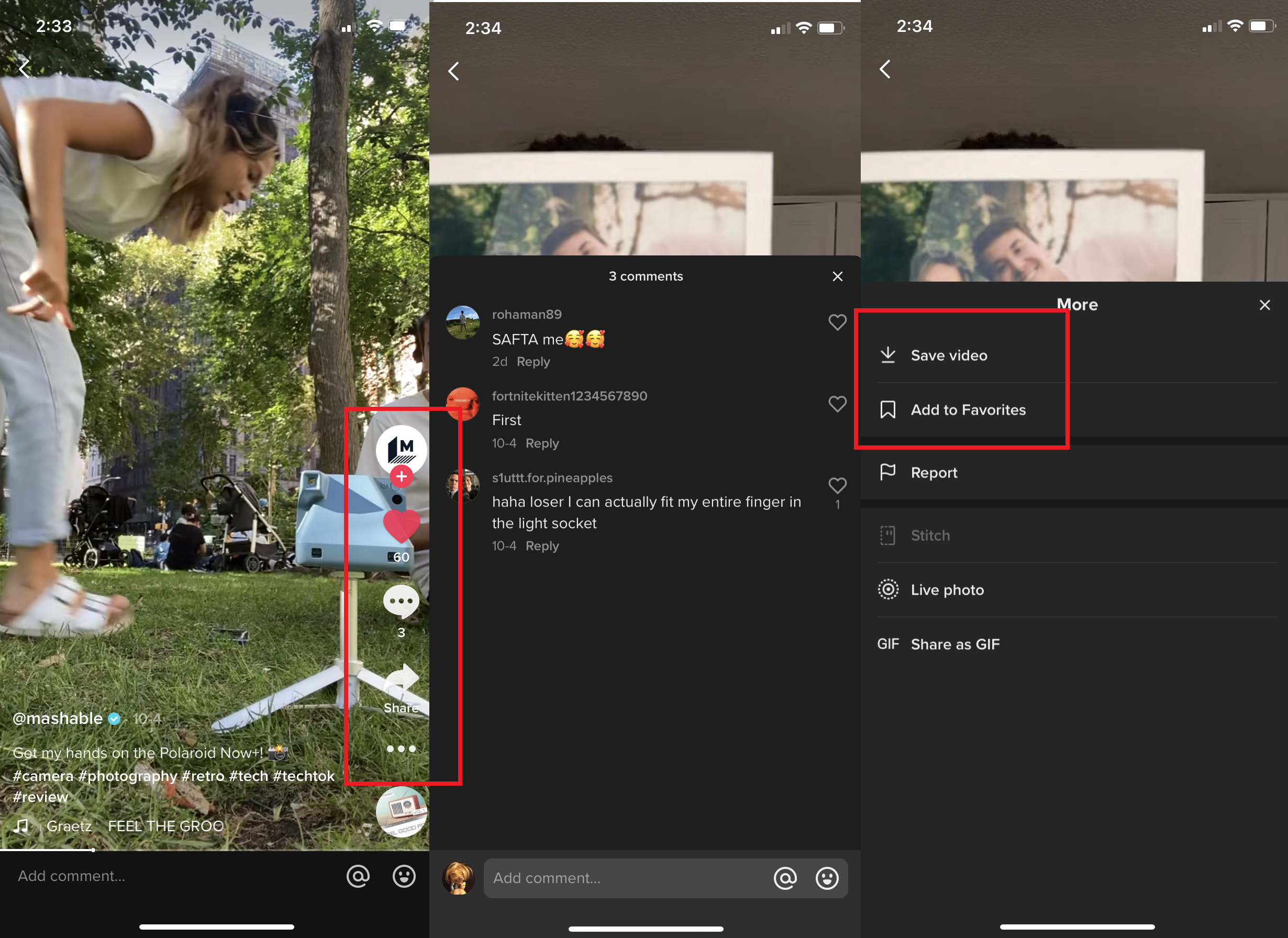
使用圖標:點贊(點擊心臟;再次點擊不喜歡)、評論(點擊氣球圖標)或分享(通過短信、內部 TikTok 消息、Instagram、Twitter 等)分享箭頭。 在您的個人資料中再次查找喜歡的視頻。 按住手指可以調出一個菜單來報告它、發送給朋友、收藏它,或者將視頻保存到你的相機膠卷(如果創作者允許的話)。
點贊和收藏有什麼區別? 點贊與您在 Facebook 等社交媒體上看到的內容相同——它增加了視頻被觀看的機會,並為創作者提供了動力。 收藏夾供您稍後再次訪問,而無需為創建者提供相同的流量提升 - 例如,如果您不喜歡創建者但想密切關注他們。
我的收藏夾在哪裡?
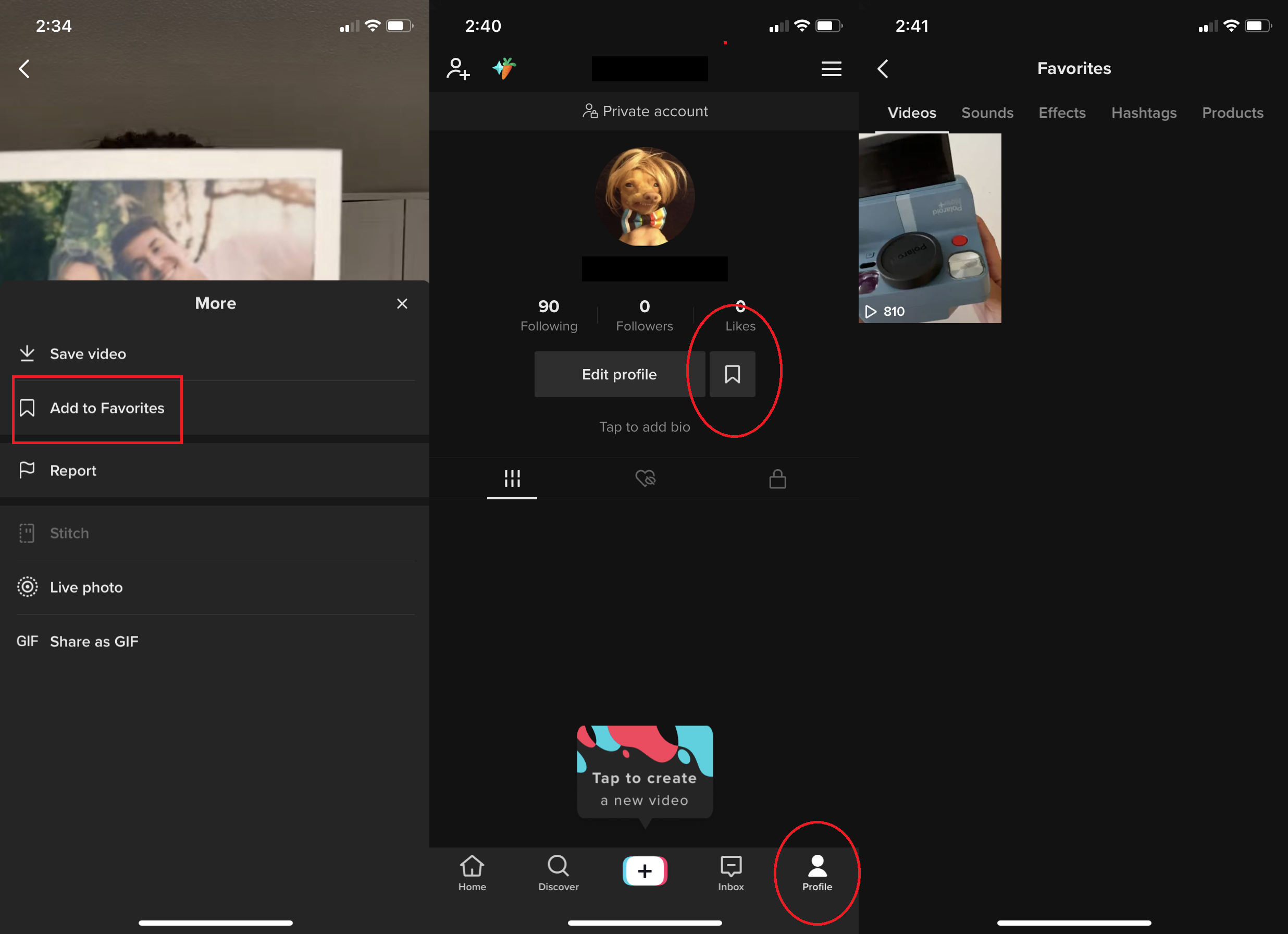
您可以從個人資料頁面訪問收藏夾,方法是點擊編輯個人資料旁邊的書籤圖標。 您將看到一個菜單,該菜單還可以訪問最喜歡的主題標籤、聲音、視頻效果,甚至產品(如果有的話)。 (TikTok 和一些有影響力的人當然希望你這樣做。)
成為多人
在右下角的“個人資料”按鈕下可以輕鬆設置多個帳戶。 進入頁面後,點擊頂部現有個人資料的名稱,然後點擊添加帳戶。 創建帳戶時,您需要一個唯一的電話、電子郵件或用戶名,或者您可以通過現有的 Facebook、Apple 或 Google 帳戶登錄。 稍後點按頂部的名稱可在帳戶之間輕鬆切換。 每個應用程序最多可以有五個。 Mashable 有關於該主題的完整教程。
但是請注意,如果您在一個應用程序中設置多個帳戶,您的帳戶可能會被標記為企業帳戶。 這意味著該帳戶更多的是通過實時分析和指標為企業帶來流量,而不是娛樂或影響(儘管您也可以在 Creator 帳戶上獲得分析和指標)。 企業帳戶可以通過 TikTok 的商業音樂庫訪問更多音樂。 您始終可以在Manage Account下的 Profile 菜單中將常規 Creator 帳戶切換為 Business 帳戶。
開啟蜂窩網絡流量節省程序
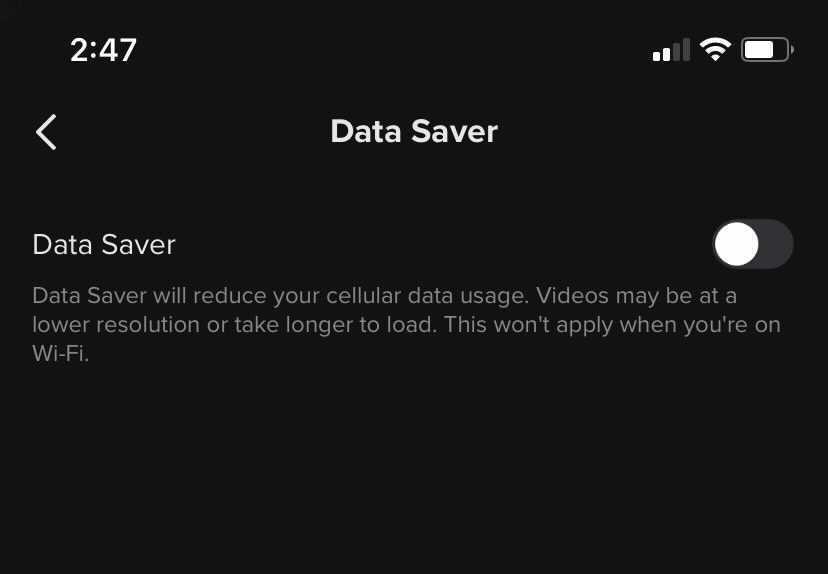
在Profile > hamburger menu > Data Saver中找到它。 它完全按照它所說的去做。 如果您使用數據計劃使用蜂窩連接,則視頻以較低的分辨率下載並且需要更長的時間,所有這些都是以保留數據的名義。 重新使用 Wi-Fi 後,一切都會恢復到完整的質量和速度。
通過聲音搜索
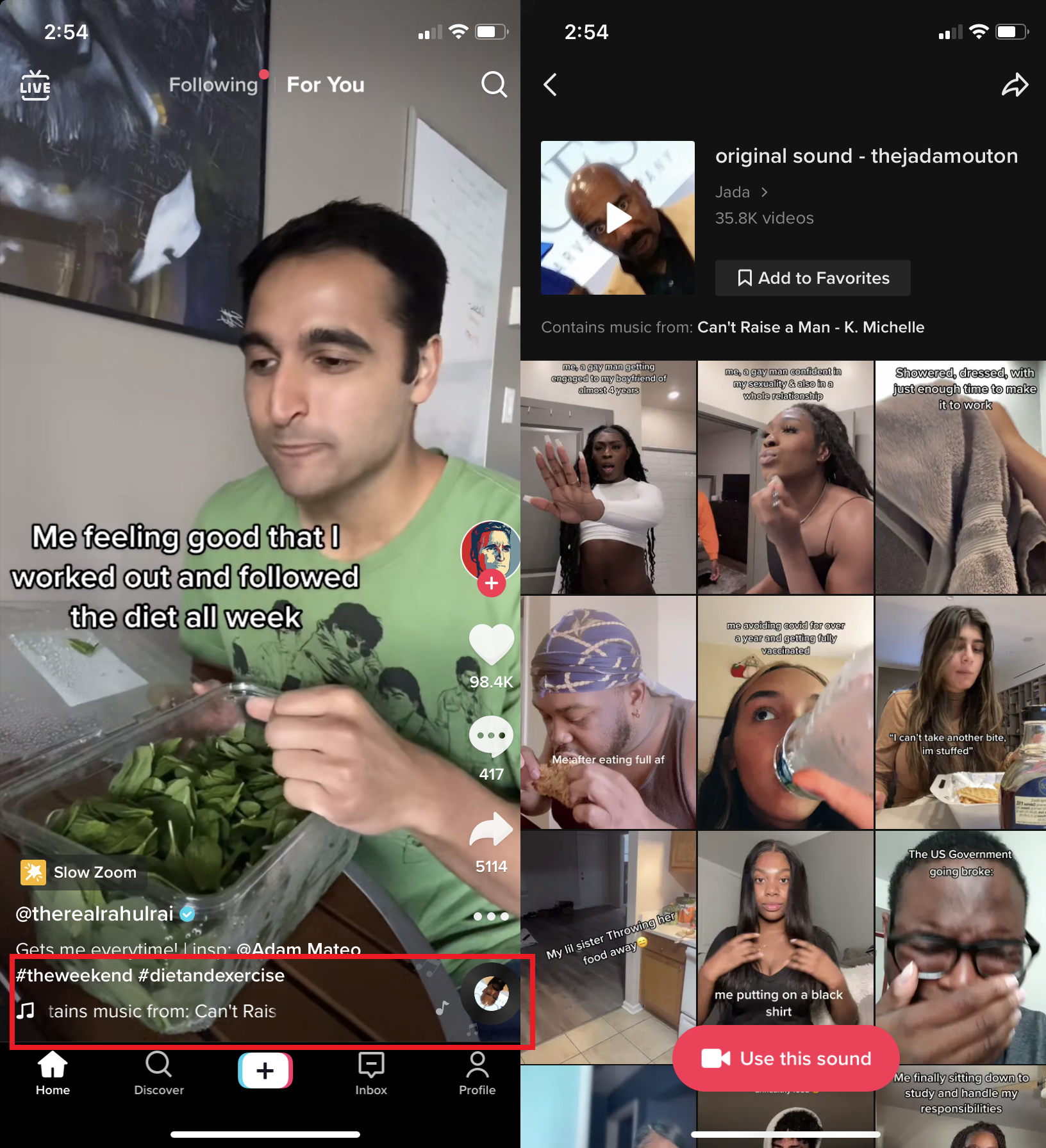
很多 TikTok 視頻使用相同的音頻。 這可以追溯到其早期的 Musical.ly 化身,這完全是關於人們對歌曲進行唇語配音。 這仍然是 TikTok 樂趣的重要組成部分——觀看人們為經典音頻製作創意視頻(或重新製作視頻),無論是歌曲、對話還是喜劇片段等。當人們在TikTok上這樣做時,音頻會在屏幕底部,讓您知道真正的起源。
您可以搜索該音頻在其他視頻中的使用情況。 點擊右側旋轉記錄的圖標。 您將獲得一個頁面,其中顯示原件(如果它仍然可用)以及隨後使用它的所有視頻,即使它是在二重奏中。 分享或收藏音頻,以便日後查找或使用。 有一個圖標可以點擊以在新視頻中自己使用它。 更多關於下面的內容。
保存您的 TikCode
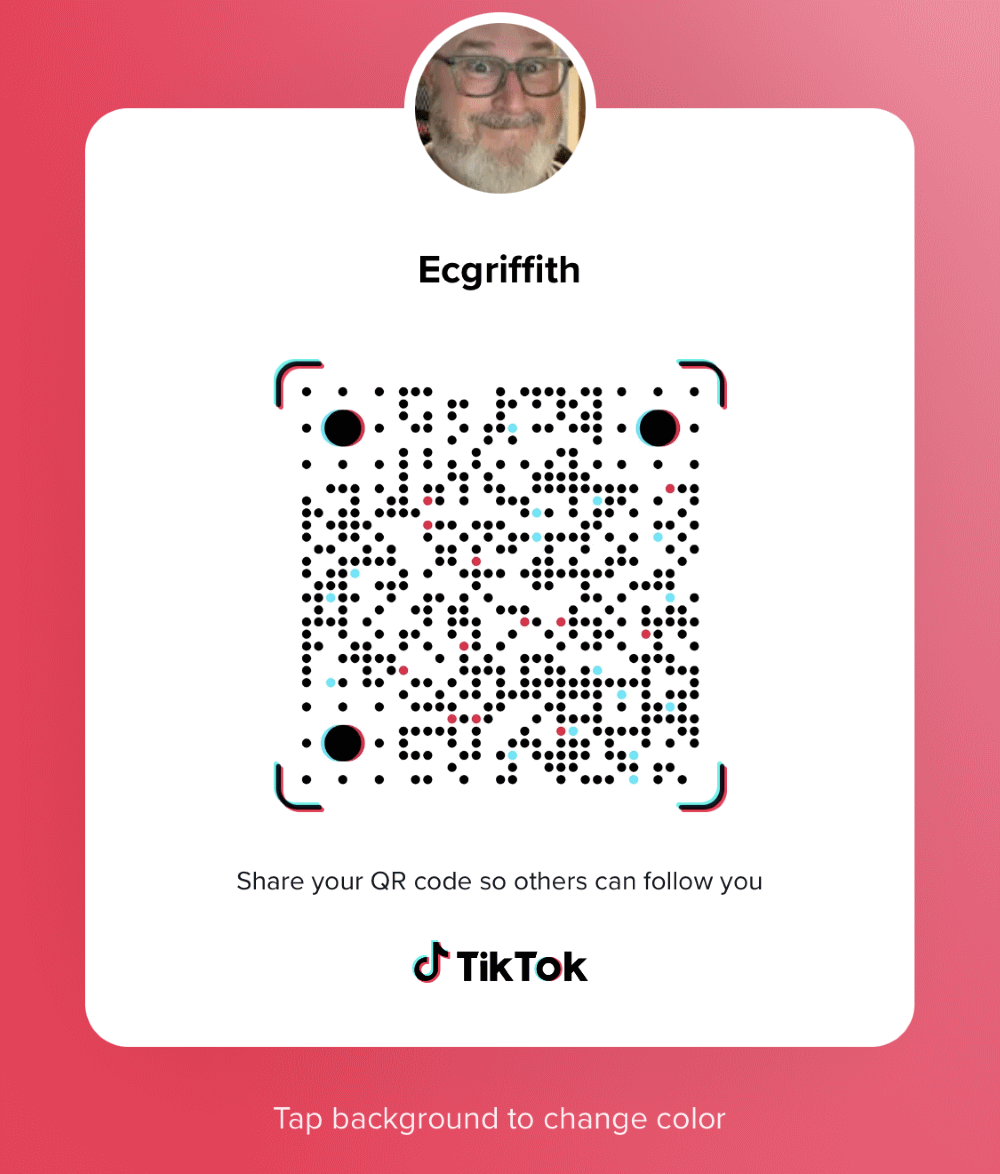
這是指向您的 TikTok 帳戶的二維碼。 您可以與其他人共享以進行掃描,他們可以即時訪問您的內容。 通過Profile > hamburger menu > QR Code找到它。 您可以下載、發送或分享它,將其發佈到其他社交媒體,您可以隨意命名。 如果你的 tat-artiste 可以處理精確的點畫法,甚至可以將它紋在你的手臂上。 任何擁有 TikTok 應用程序的人都可以通過轉到發現並點擊右上角的掃描工具來掃描它。
關閉字幕
也許您不想閱讀人們在說什麼。 如果隱藏式字幕是通過 TikTok 應用程序本身創建的(見下文),您可以這樣做。 在播放時點擊字幕以查看隱藏字幕選項; 它們被簡化為 TikToker 名稱上方的一個小圖標。 再次點擊它以恢復字幕。 如果該人使用不同的軟件來製作字幕,或者費力地手動輸入它們,您將無法取消看到它們(從技術上講,這會使它們成為開放字幕)。
向您最喜歡的創作者提問
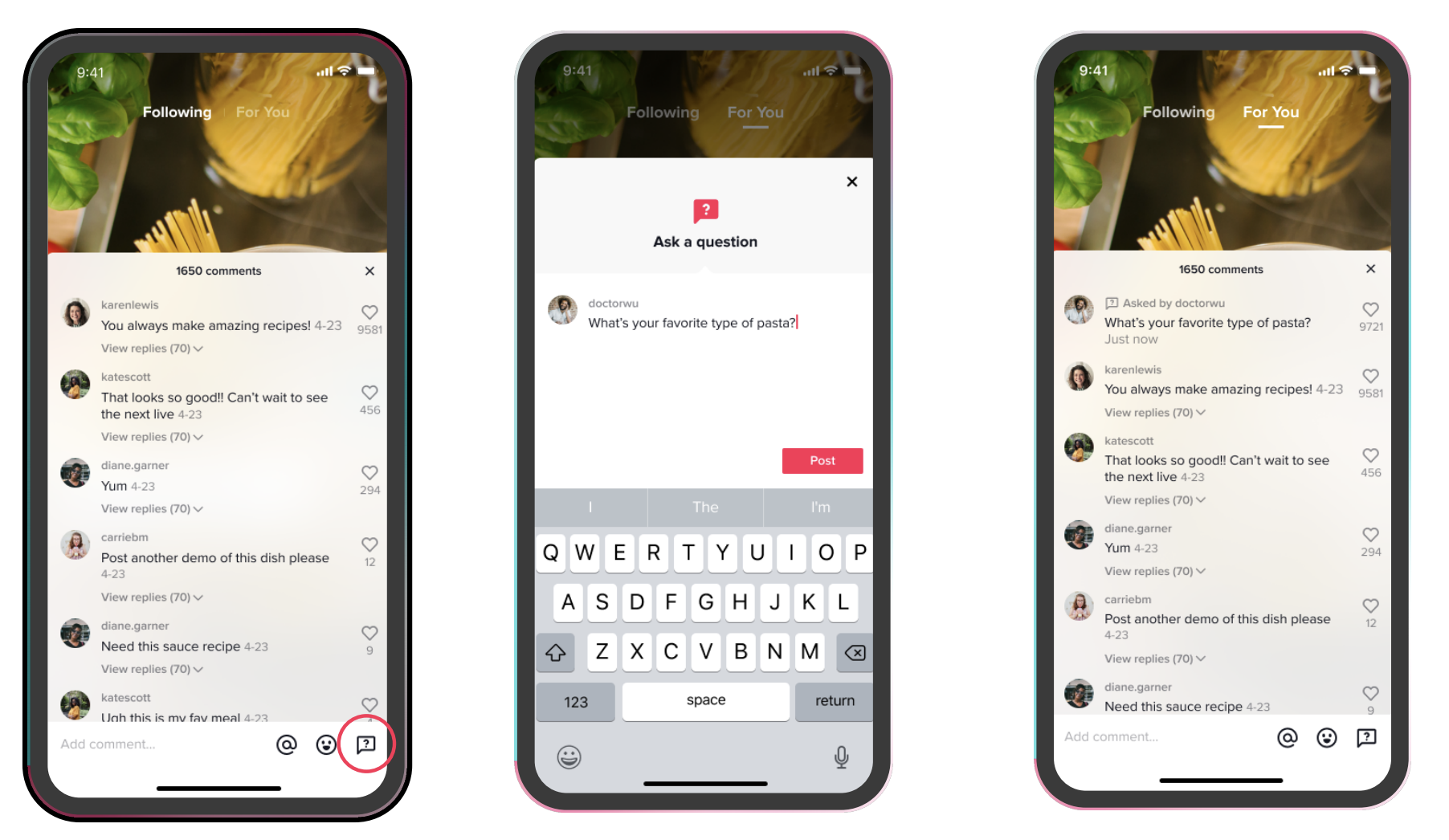
對視頻創作者有疑問? TikTok 上的評論比比皆是,但您可以將評論指定為直接向擁有公共創作者帳戶(與企業帳戶)的人提出的問題,以吸引他們的眼球。 評論時點擊帶有問號的文字氣球圖標。 創作者甚至可以將其用作跳板,對您的問題進行全新的視頻回复。 要打開問答,請轉到個人資料 > 漢堡菜單 > 創作者工具。 觀看直播視頻時也可以使用此選項; 廣播創建者將在他們的聊天提要中實時看到問題。
試試桌面
您可以在tiktok.com的台式計算機上訪問 TikTok。 它將向您發送一個四位數的登錄代碼到您使用移動版本的手機的電話號碼,或者您可以選擇密碼登錄。 它使您可以訪問在“為你推薦”和“關注與直播”中找到的所有視頻,以及用於聯繫他人的消息和收件箱。
給創作者/影響者的提示
桌面視頻創建的選項有限
雖然 TikTok 的桌面瀏覽器版本並不真正適合創建視頻(TikTok.com 網站缺少任何視頻捕獲或編輯工具),但它確實提供了上傳視頻選項。 這樣一來,如果您更喜歡使用 Adobe Premiere 等高端工具在計算機上製作專業級別的視頻,則可以更輕鬆地使用該服務。 如果您希望人們能夠二重唱、拼接或評論,請標記它們。 另一種選擇是在您的 PC 上製作視頻,將它們保存到 Google Drive 或 Dropbox 等存儲站點,然後將它們保存到您的手機以供上傳。 請記住 - 您無法在視頻發布後對其進行編輯。 其他限制:視頻必須為 MP4 或 WebM 格式,並且分辨率高於 720 x 1,280。
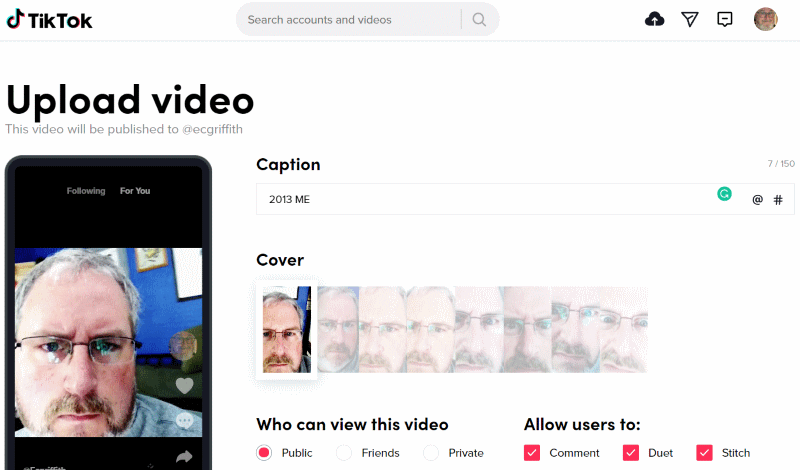
TikTok可以多長時間?
視頻過去被限制為 15 秒,這大約是大多數人可以關注的時間長度。 如果您在應用程序上進行本地錄製,您現在可以長達三分鐘。 但除非你正在製作一步一步的視頻,或者你是最有趣的單口喜劇,否則不要這樣做。
嘗試 CapCut 進行外部編輯
如果您認為 TikTok 應用程序本身在視頻編輯功能方面存在極大限制,那麼在您使用 Adobe Premiere 等之前的下一步是CapCut 。 更重要的是,該應用程序(適用於 iOS 和 Android)由 TikTok 本身的創建者字節跳動製作。 但是,您不需要 TikTok 帳戶即可使用它。 但是,它確實支持直接導出到 TikTok,以及更多選項,例如 15 分鐘的視頻限制(當然,它必須在 3 分鐘或更短的時間內才能繼續使用 TikTok 的服務)。 閱讀我們的完整評論。

將帳戶設置為私人或公共
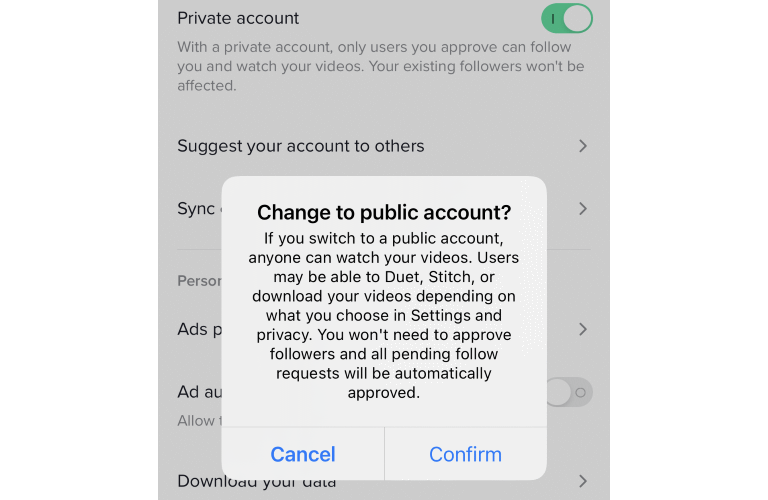
將帳戶設為私有,以便只有您允許的關注者才能看到您的帖子。 或者公開,讓全世界都能看到您的內容。 如果這樣做,您將無法控制跟隨您的人。 通過轉到“個人資料”>“漢堡菜單”>“隱私”並打開或關閉它來回切換。
打開自動轉錄
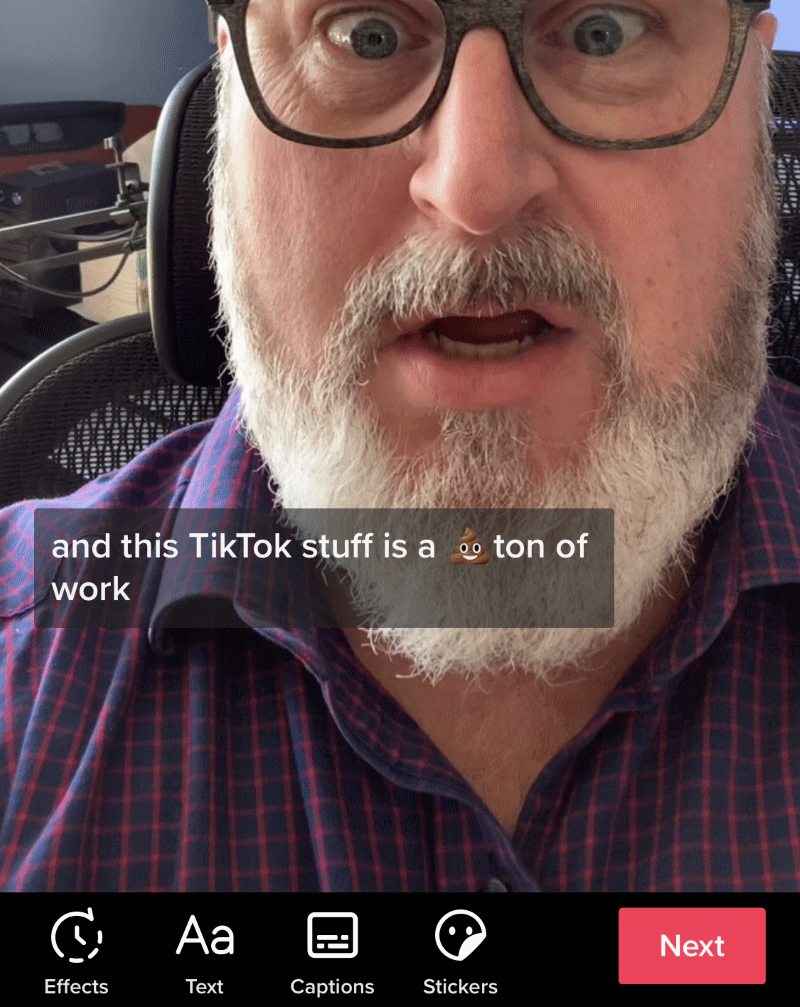
隱藏式字幕為聽力受損的人帶來了不同的世界,並幫助任何觀看 TikTok 視頻的人降低音量(在浴室觀看以避免判斷時必須這樣做)。 該應用程序可以自動生成您的音頻轉錄並即時製作字幕。 錄製後只需點擊底部的字幕。 您會看到一個預覽,如果您看到錯誤,您可以逐行編輯它。 編輯提供了刪除有時會標記內容的轉錄單詞的選項,無論是成熟的詛咒還是僅僅是暗示性的東西。 這就是為什麼有時人們會在服務中提到“分段”。 用表情符號代替單詞很有趣。 請注意,轉錄似乎不適用於唱歌。
喜歡你的字幕
您可以將自動生成的字幕拖到視頻的頂部或底部,但不能以任何方式對其進行格式化。 但是,您可以使用文本工具輸入您自己的開放字幕(它們無法隱藏,它們被“刻錄”到視頻中),具有各種字體、顏色和對齊方式。 只需為每個文本片段設置不同的持續時間,使其與視頻中的聲音相對應。 這是很多工作,但看起來更好。
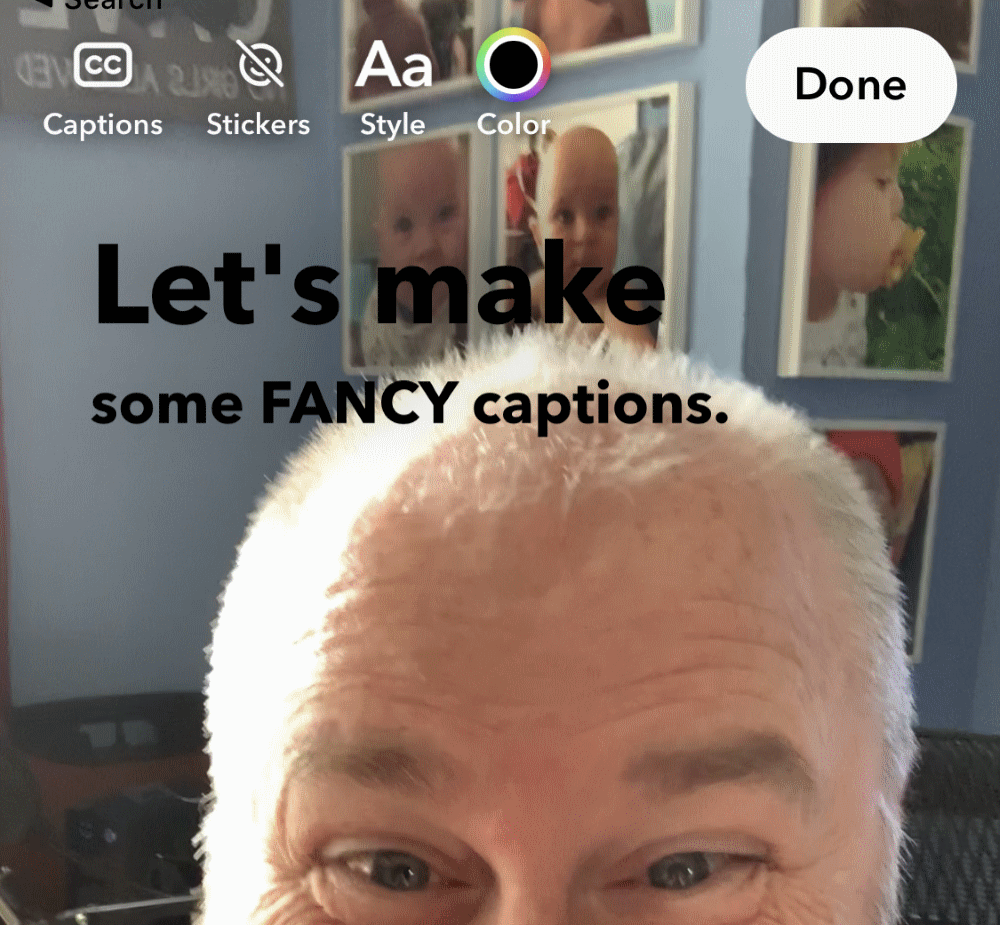
有許多更簡單的第三方應用程序可以即時處理轉錄和更精美的字幕,例如 Captions (iOS) 和 AutoCap(iOS 和 Android)。 製作帶有漂亮字幕的視頻,然後將其上傳到 TikTok。 但是,如果您想在視頻或音頻上使用任何 TikTok 效果,您就會被 TikTok 看起來更無聊的字幕所困擾。
設置一些會說話的文字
文字轉語音選項將女性機器人聲音放在您的視頻中,因此它會為您說話。 創建一個視頻,點擊文本,然後輸入一些內容。 然後再次點擊文本並選擇Text-to-Speech 。 現在,當文本出現在屏幕上時,機器人語音會處理畫外音。 設置文本的持續時間,這樣您就可以讓 robo-lady 描述視頻的不同部分。 如果要關閉通話,請再次點擊文本。
將多餘的元素轉儲到垃圾箱
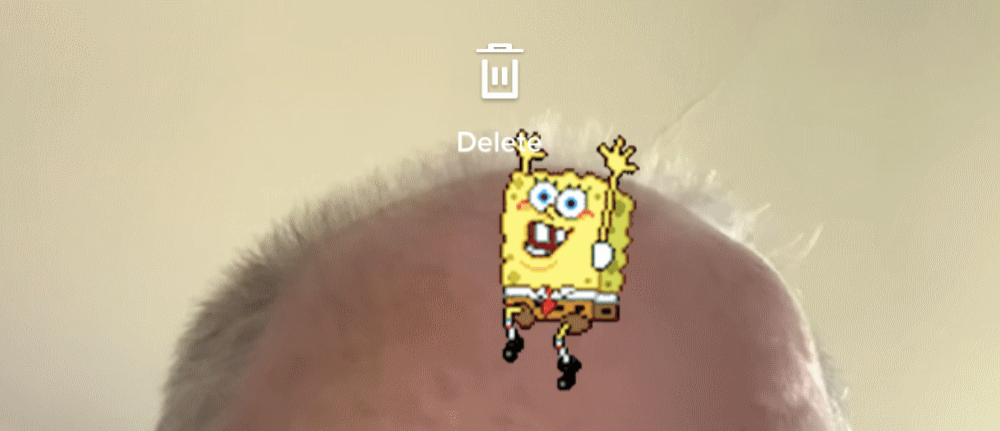
如果您厭倦了放置在視頻上的任何額外元素,例如貼紙或某些文本,您只需將其向上拖動到屏幕頂部即可。 一個垃圾桶出現,標籤為Delete 。 只需將元素放在罐子上即可擺脫它。
什麼是針跡?
你在 TikTok 上經常看到Stitch——創作者從別人的視頻中截取片段,然後在最後添加自己的視頻,通常是對所做或所說的事情的反應。 為此,請單擊視頻上的共享箭頭圖標,選擇縫合,通過底部滑塊選擇要使用的其他人視頻的五秒鐘,點擊頂部的下一步,您將看到錄製屏幕,但帶有其他創作者的視頻時間已經分配在頂部的欄中。 正常錄製,點擊複選標記,如果需要,添加效果和過濾器,單擊下一步,添加標題和標籤,然後發布。 如果需要,您還可以標記您的視頻以允許拼接。 讓它們縫合起來。 (Stitch 和 Duet 僅在您的帳戶是公開的而不是私人的時可用。)
什麼是二重奏?
@ecgriffith ##duet with @failarmy 避免打高爾夫球的另一個原因 ##golf ##duet ##closeup ##beardo
♬ 原聲 - FailArmy
TikTok 協作精神的另一個主要內容是Duet ,您可以在其中錄製與他人視頻一起播放的視頻,這樣您就可以做出反應,甚至可以假裝與他們進行“互動”。 它的工作方式與 Stitch 非常相似——選擇一個視頻,單擊Share > Duet ,使用所有常用工具錄製視頻,添加一些過濾器、文本、貼紙等,然後單擊Next發布。 您甚至可以讓您的 Duet 進行 Duet。 在錄製之前單擊“佈局”以重新定位 Duet,使其在其他選項中向上和向下而不是向左和向右。
以不同的速度記錄
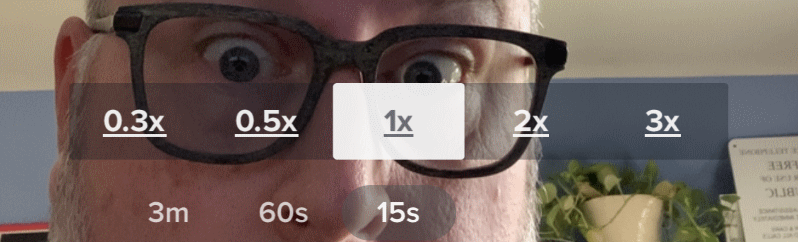
錄製視頻時,點擊右側的速度圖標。 您將在屏幕上看到以0.3x、0.5x、1x (正常速度)、 2x和3x速度錄製的選項。 如果您選擇前兩個,您實際上是在慢動作錄製。 後兩者快兩倍或三倍。 你為什麼要這樣做? 取決於您的視頻,但是超速連拍很有趣,可以顯示一個冗長的項目的超延時(儘管對於很長的事情,您可能會更好地使用 Instagram 中的 Hyperlapse 等應用程序,您可以在其中調整速度,然後稍後將其上傳到 TikTok)。 例如,以不同的速度記錄與人的二重奏反應很有趣。
更有趣的是,您可以將手機上任何預先錄製的視頻上傳到 TikTok,並根據您的使用方式為其分配新的更慢或更快的速度。
效果與...效果
當您在 TikTok 上錄製視頻時,您會在左下方看到兩種顏色的葉子的彩色效果圖標。 您可以使用它來訪問許多在錄製時實時使用的濾鏡效果,包括綠屏和定格動畫(更多信息見下文)等等。
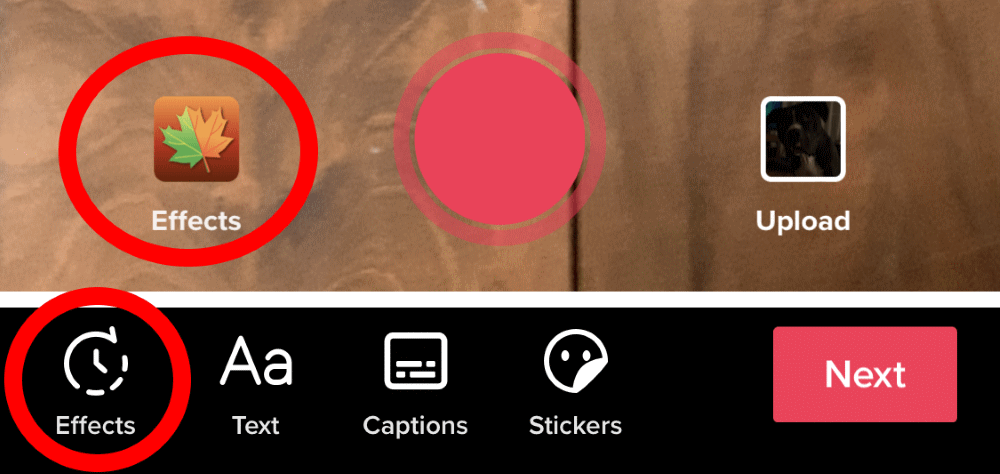
但是,您也可以添加錄音後效果。 完成錄製後,但在單擊“下一步”完成錄製之前,在您可以插入文本、標題和貼紙的屏幕上,有第二個黑白效果圖標(在下方底部)。 點按此按鈕,您將擁有多種可能性,從視覺效果(添加煙霧、煙花、雪等)到過渡、分割相機和時間效果,例如倒轉或重複一段視頻。
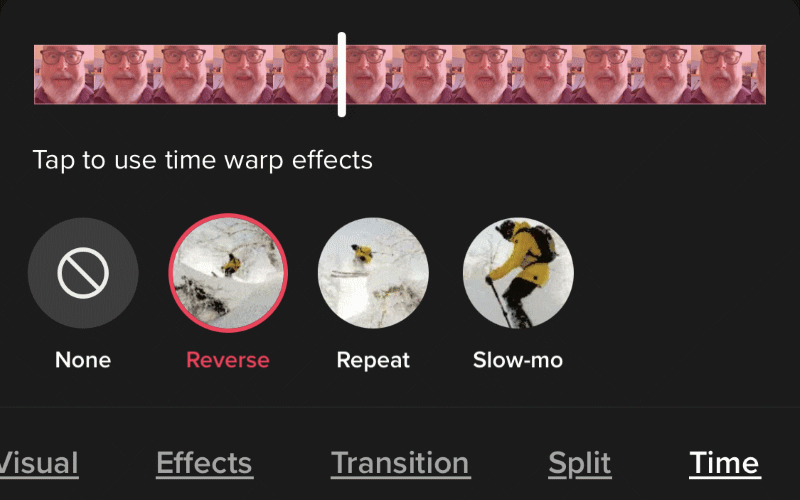
嘗試所有你想要的次要效果; 您可以隨時單擊取消以放棄效果並返回原始錄音。
堅持貼紙
貼紙是您可以應用的另一種錄製後效果,它們就像它們聽起來的樣子——圖像和表情符號,全部由 TikTok 提供,您可以在視頻上粘貼您喜歡的任何時間。 感興趣的很少。
投票:讓您在視頻上插入兩個答案的投票
放大鏡:在視頻上插入浮動放大鏡以突出顯示某些內容。
刪除背景:它會拍攝一張您的照片,在前景中有一些東西並去除背景,因此前景圖像作為您的貼紙單獨存在。
Giphy GIF :貼紙頁面頂部的搜索字面意思是搜索 GIF,因此您可以從 Giphy 中找到合適的動畫以插入到您的視頻中。
許多貼紙是動畫的,有些是可編輯的,您通常可以設置一個在視頻上出現的持續時間。 這樣,貼紙就不會與字幕等內容競爭。
我如何綠屏?
綠屏——您在視頻中將圖像或整個視頻放在“身後”的位置——可以在通過+ 按鈕訪問的標準視頻錄製屏幕上的效果下找到。 您會看到流行的效果,一些特定於一年中的時間; 向左滾動,您將進入綠屏。 有很多變化,如果不全部嘗試就很難區分它們,但最基本的有這個圖標。
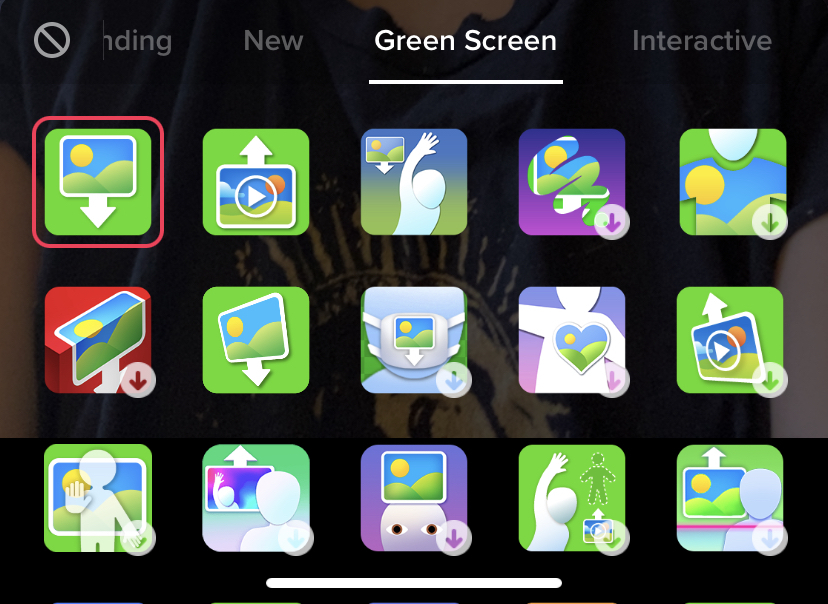
從您的照片庫中選擇一張圖片。 然後您會看到自己疊加在圖片上。 如果你身後的牆是空白的(但不一定是綠色的),效果會更好。
關於綠屏的內容和方式的變化是多種多樣的。 現在甚至還有綠屏/二重唱組合功能,因此您可以將自己疊加在其他視頻上。 為此,如上所述開始二重奏,但單擊佈局圖標以選擇綠色場景。 Mashable 有一個完整的綠屏教程。
停止停止運動視頻
另一個有趣的效果是製作逐幀定格動畫。 當您製作新視頻時,請進入效果。 尋找標有Stop Motion的圖標。 (您可能找不到它。TikTok 在使效果圖標易於查找方面做得很糟糕。相反,轉到搜索,輸入“定格動畫效果”,它應該出現在頂部。單擊它,然後添加書籤以後用。)
您需要確保您的手機盡可能穩定,也許放在三腳架上。 單擊以創建視頻,然後選擇定格動畫,或從配置文件 > 收藏夾 > 效果 > 定格動畫,單擊嘗試此效果。 您將獲得一個新的動畫開始屏幕,拼出您為每個新幀點擊的動畫,然後在完成後再次點擊底部的記錄以查看完成的動畫。
如何衡量流量?
您必須打開 Analytics——對於個人 Creator 帳戶,它不會自動打開。 轉到個人資料 > 漢堡菜單 > 創作者工具 > 分析並將其打開。 您在此之前上傳的任何視頻都不會超過觀看次數。 事後,您將獲得更多詳細信息,包括能夠轉到“內容”選項卡、單擊超過 24 小時的特定視頻,並查看它是否曾登陸“為你推薦”頁面以真正提升您的存在感。 (切斯特,不要屏住呼吸。)
我怎麼賺錢???
嗯,這是我們無法完全回答的百萬美元問題,因為算法的煉金術、天賦、努力工作和純粹的運氣在這裡無法量化。 儘管互聯網上的許多其他文章都會嘗試。
您總是可以希望觀眾給您 TikTok 硬幣,這是該應用程序的虛擬貨幣,用戶可以在直播期間購買並作為禮物贈送給您。 如果您購買更多(10,000 枚硬幣最高可達 134.99 美元),則 100 枚硬幣的價格為 1.29 美元,並有折扣。 在個人資料 > 漢堡菜單 > 餘額中檢查您的餘額。 但這不會讓你變得富有,尤其是如果你從不上線的話。
我們可以告訴你的是,有一個 TikTok 創作者基金,該服務用於向帶來大量觀看的視頻創作者發放資金。 但要加入其中,您必須在上個月擁有 10,000 名關注者和至少 100,000 次視頻觀看次數。 而且您必須至少年滿 18 歲。否則,您最好在其他地方尋找您的影響者現金。
您是否有我們錯過的最喜歡的 TikTok 提示? 在下面的評論中分享您的影響力。
